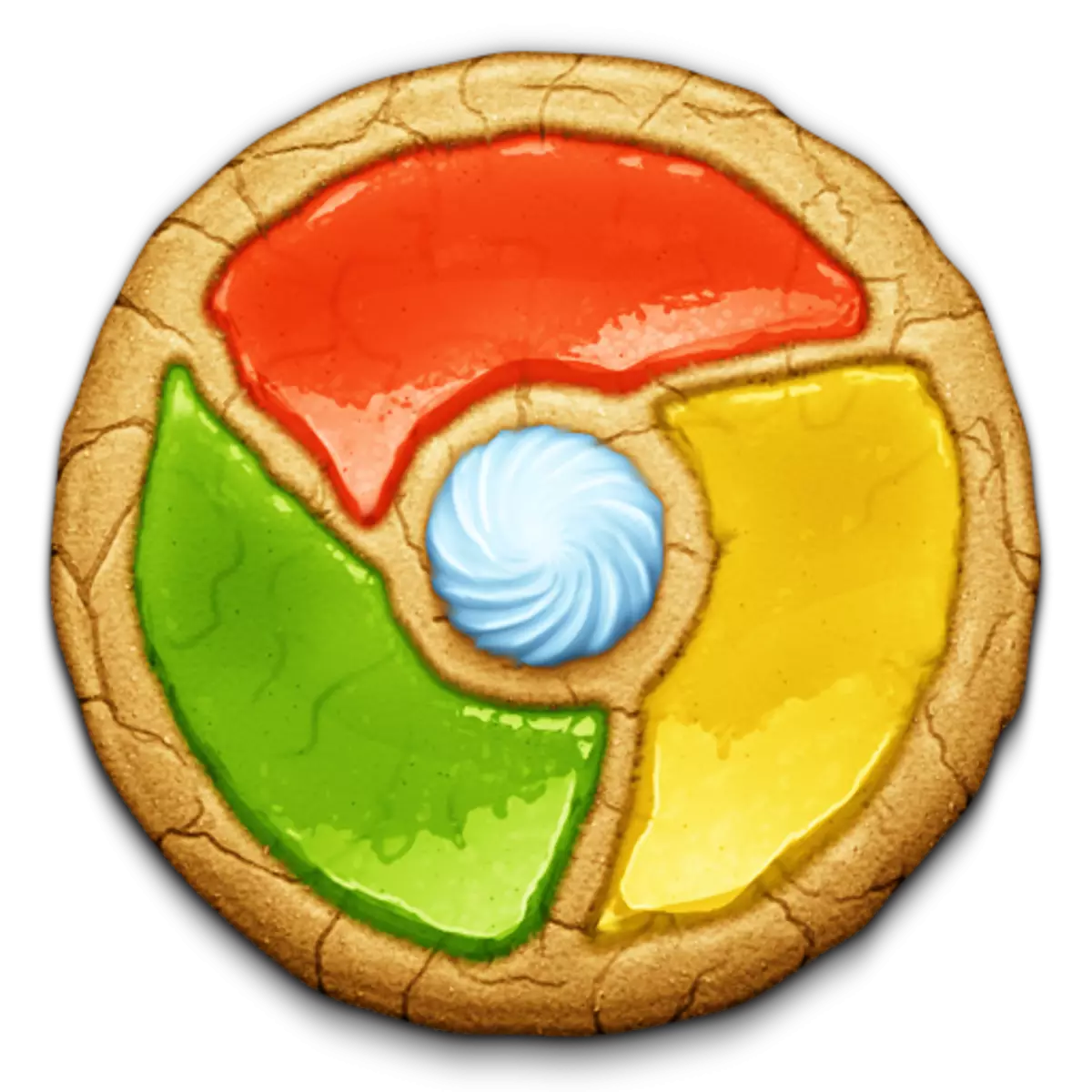
ڪڪرن فائلن کي هڪ بهترين معاون اوزار آهن، پر توهان کي بدقسمتي سان گوگل ڪروم جي اضافي جمع ڪرڻ جي اجازت ڏيندو آهي. ان س سمجهو، صرف بران ريت واپس آڻڻ لاء، اهو مائڪرو ته ڪوڪيز ۾ ڪوڪيز کي چونڊ ڪرڻ ڪافي آهي.
جڏهن گوگل ڪروم برائوزر ۾ سائيٽن ۾ گهمڻ، مثال طور، پنهنجو پنهنجو اسنسٽ سائيٽ تي داخل ڪريو، پوء توهان سائيٽ تي ٻيهر داخل نه ڪيو.
انهن حالتن ۾، ڪوڪيز فائلن جو ڪم جيڪو داخل ٿيڻ واري ڊيٽا جي معلومات کي محفوظ ڪرڻ جي فنڪشن کي ظاهر ڪري ٿو. مسئلو آهي ته گوگل ڪروم، استعمال ڪرڻ جي وقت سان گڏ آهي، جنهن سان برائوزر جي رفتار جو هڪ وڏو تعداد رڪارڊ ڪري سگهي ٿو. برائوزر جي ڪارڪردگي کي برقرار رکڻ لاء، ڪوڪيز ڪافي گهٽ ۾ گهٽ هڪ ڀيرو هر ڇهن مهينن ۾ صاف آهن.
گوگل ڪروم برائوزر ڊائون لوڊ ڪريو
گوگل ڪروم ۾ ڪوڪيز کي ڪ Reove ڻ ڪيئن؟
هڪ. برائوزر مينيو بٽڻ ذريعي مٿين سا right ي ڪنڊ تي ڪلڪ ڪريو ۽ سيڪشن ڏانهن وڃو. "تاريخ" - "تاريخ" . پڻ، توهان پڻ هن مينيو ۾ به وڃي سگهو ٿا، هڪ سادي اهم ميلاپ استعمال ڪندي Ctrl + H..
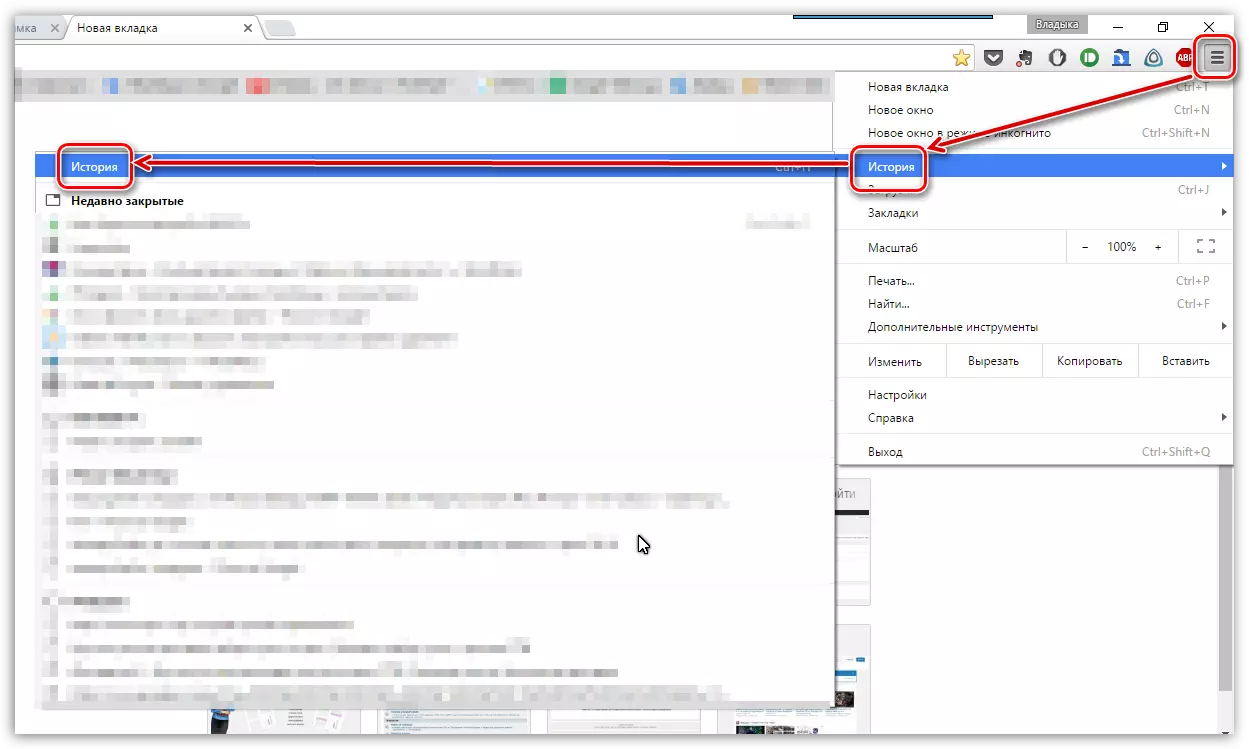
2. هڪ ونڊو هڪ تفصيلي گهمڻ واري لاگ سان کليل هوندي. پر ان ۾ دلچسپي نه آهي، پر بٽڻ "تاريخ صاف ڪريو".

3. هڪ وائي تي هڪ ونڊو ظاهر ٿئي ٿو جنهن ۾ برائوزر جي معلومات صاف ڪرڻ لاء پيمرزائي ٿي وئي آهي. توهان کي پڪ ڪرڻ جي ضرورت آهي ته گراف بابت "ڪوڪيز، انهي سان گڏ ٻيون سائيٽون ۽ پلگ ان ڊيٽا" هڪ چيڪ مارڪ انسٽال ٿيل آهي (جڳهه جيڪڏهن ضروري هجي)، ۽ سڀئي ٻيا پيراگراف توهان جي صوابديد تي نموني آهن.
4. ونڊو جي ويجهو ونڊو جي مٿين حصي ۾ "هيٺين عنصرن کي ختم ڪريو" پيرا ميٽر کي سيٽ ڪريو "هن سموري عرصي دوران".
پنج. ۽ صفائي جو طريقيڪار شروع ڪرڻ لاء، ڪلڪ ڪريو "تاريخ صاف ڪريو".
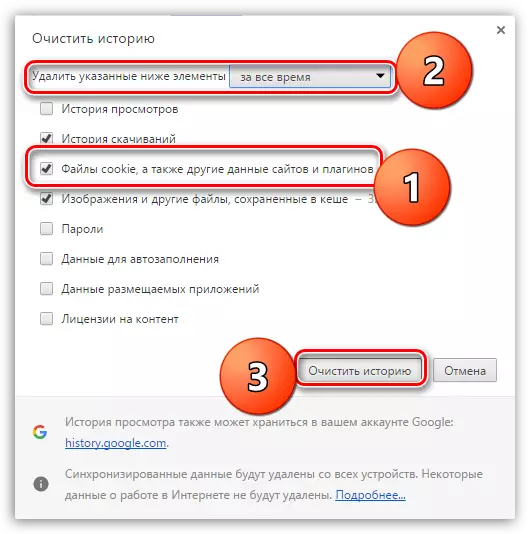
جيئن ئي طريقي سان، ٻئي کي وچ ۾ نه وساريو ته ٻئي ريفليٽ کي به نه وساريندا، ۽ پوء توهان جي خاصيتن کي هميشه ان جي خوبين کي بچائي ڏيندو.
